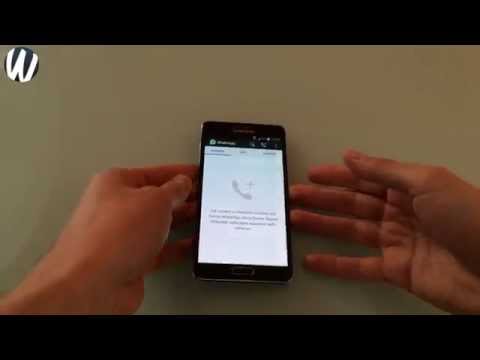
Contenuto
- stadi
- Parte 1 Effettua una chiamata audio su WhatsApp con un iPhone o iPad
- Parte 2 Effettua una chiamata audio su WhatsApp con un Android
Hai problemi a chiamare uno dei tuoi contatti su WhatsApp? Con alcuni semplici trucchi, scopri come farlo su un iPhone e un Android.
stadi
Parte 1 Effettua una chiamata audio su WhatsApp con un iPhone o iPad
-

Tocca l'icona dell'app WhatsApp per aprirla. Se non hai ancora effettuato l'accesso, segui le istruzioni sullo schermo per registrare il tuo numero di telefono. -
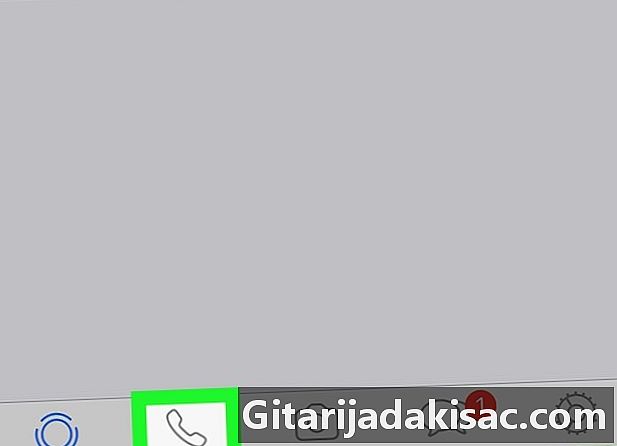
stampa CHIAMATE. Questo pulsante si trova nella parte inferiore sinistra dello schermo. -
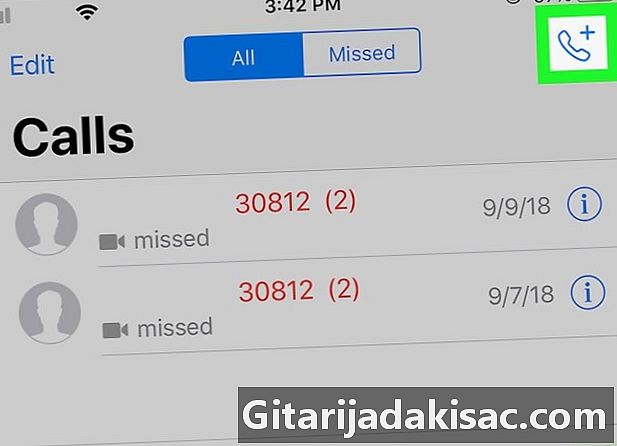
stampa ➕. Vedrai questa icona nell'angolo in alto a destra dello schermo. -
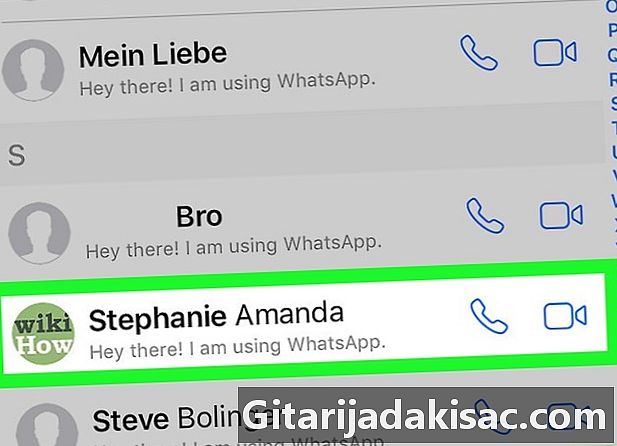
Cerca il contatto che vuoi chiamare.- Puoi scorrere verso il basso per trovare il contatto.
-
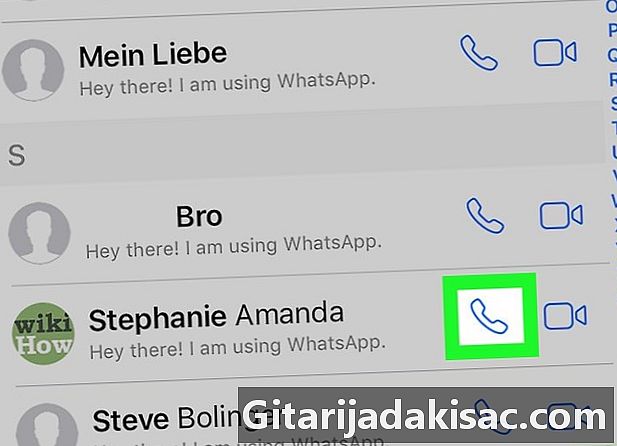
Tocca l'icona che assomiglia a un ricevitore. Si trova accanto all'icona di una videochiamata a destra del nome del contatto.- Se richiesto, premere AUTORIZZO per consentire all'applicazione di avere accesso al microfono e alla videocamera del dispositivo.
-

Parla chiaramente nel microfono. Devi parlare chiaramente nel microfono quando il destinatario risponde e ti risponde. -
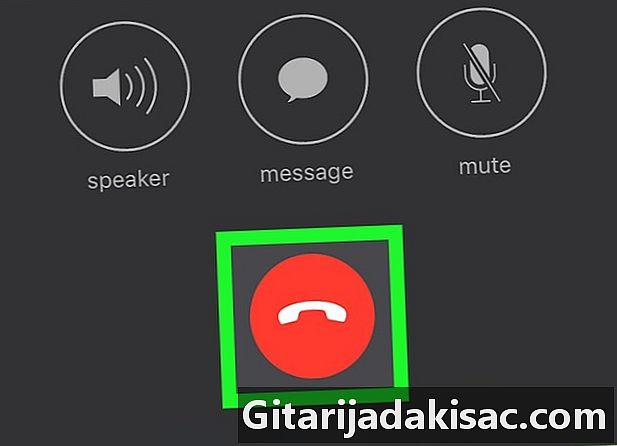
Tocca l'icona del telefono rosso per terminare la chiamata. Si trova nella parte inferiore dello schermo.
Parte 2 Effettua una chiamata audio su WhatsApp con un Android
-
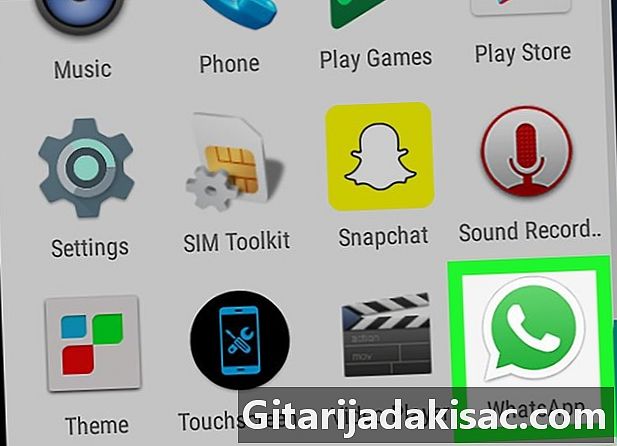
Tocca l'icona dell'app WhatsApp per aprirla. Se non hai ancora effettuato l'accesso, segui le istruzioni sullo schermo per registrare il tuo numero di telefono. -
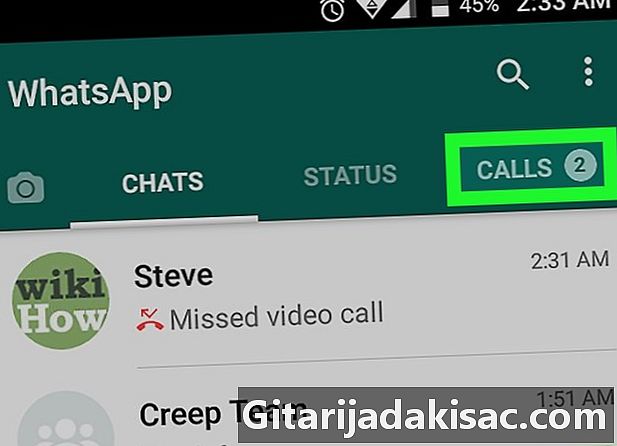
stampa CHIAMATE. Questo pulsante si trova nella parte superiore destra dello schermo. -

Tocca l'icona che rappresenta Nuova chiamata. Sembra un tondo verde con a + accanto a un microtelefono bianco e si trova nella parte inferiore destra dello schermo. -
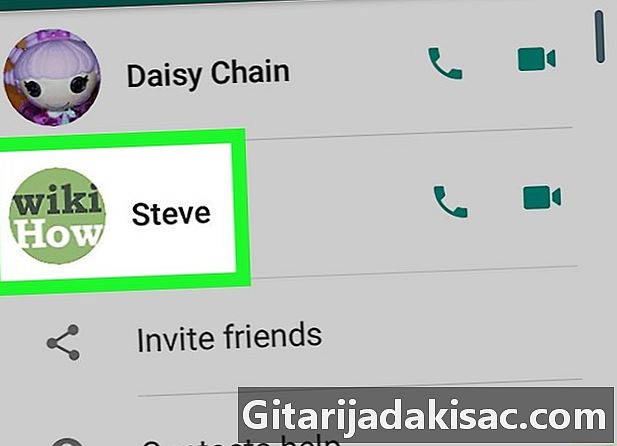
Cerca il contatto che vuoi chiamare.- Puoi scorrere verso il basso per trovare il contatto.
-

Tocca l'icona che assomiglia a un ricevitore. Si trova accanto all'icona di una videochiamata a destra del nome del contatto.- Se richiesto, premere, CONTINUARE e AUTORIZZO per consentire all'applicazione di avere accesso al microfono e alla videocamera del dispositivo.
-
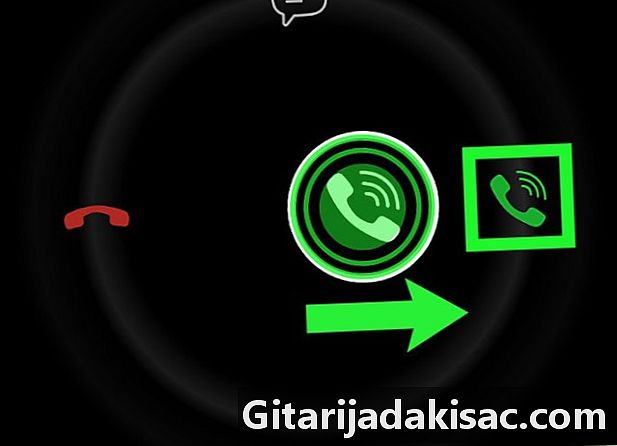
Parla chiaramente nel microfono. Devi parlare chiaramente nel microfono quando il destinatario risponde e ti risponde. -
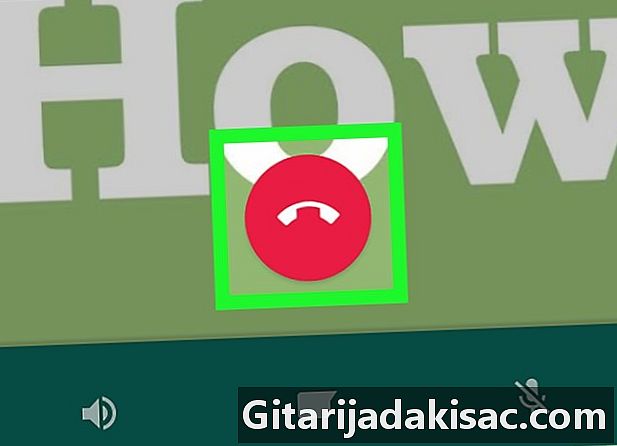
Tocca l'icona del telefono rosso per terminare la chiamata. Si trova nella parte inferiore dello schermo.